iPhone'da Ağ Ayarlarını Sıfırlamanın Hızlı Yolu
 Yazar: Lisa Ou / 30 Haziran 2023 09:00
Yazar: Lisa Ou / 30 Haziran 2023 09:00 Son birkaç haftadır internet bağlantımla ilgili sorunlar yaşıyorum. Kardeşim, yalnızca iPhone'umun ağ ayarlarını sıfırlamam gerektiğini önerdi. Ancak bunu nasıl yapacağımı bilmiyorum çünkü bu sorunla ilk kez karşılaşıyorum. Telefon sorunumda bana yardımcı olur musunuz? Sizden bir cevap bekliyorum arkadaşlar. Teşekkür ederim!
iPhone ağ ayarları sorunları? Arkanı kolluyoruz! Sorunsuz bir şekilde size yardımcı olabilecek ayrıntılı bir öğreticiyi listeledik. İstediğiniz sonuçları elde etmek için yalnızca yönteme uygun şekilde katılmanız gerekir. Lütfen bu gönderiye tüm kalbinizle göz atın.
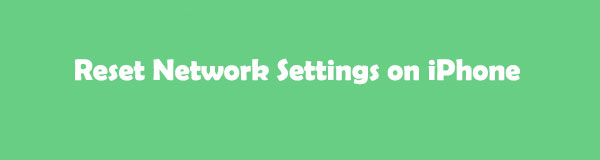

Rehber Listesi
Bölüm 1. iPhone'da Ağ Ayarlarını Sıfırlamak Ne Anlama Geliyor?
Her şeyden önce, iPhone 11 ve diğerlerinde ağ ayarlarını sıfırladıktan sonra ne olacağını bilmek şarttır. Bunun nedeni, işlemin geri alınamamasıdır. iPhone'unuzdaki ağ ayarlarını sıfırladığınızda, daha önce kullanılan ağlar veya VPN ayarları kaldırılacaktır. Ayrıca, web siteleri gibi güvenilir sertifikalar da güvenilmez olarak işaretlenir. Ayrıca, hücresel veri dolaşımını kullanırsanız, daha sonra kapatılacaktır. Ayrıca, iPhone'da ağ ayarlarını sıfırlarsanız önemli verilerinizi kaybetmezsiniz.
FoneLab, iPhone / iPad / iPod'u DFU modundan, kurtarma modundan, Apple logosundan, kulaklık modundan vb. Verileri veri kaybı olmadan normal duruma getirmenizi sağlar.
- Devre dışı bırakılmış iOS sistem sorunlarını düzeltin.
- Veri kaybı olmadan devre dışı iOS cihazlarından veri ayıklayın.
- Güvenli ve kullanımı kolaydır.
Bölüm 2. iPhone'da Ağ Ayarları Nasıl Sıfırlanır
Peki. Bir iPhone'da ağ ayarlarını sıfırlama riskini öğrendikten sonra, bunu gerçekleştirmenin zamanı geldi. Lütfen aşağıdaki ayrıntılı adımlara bakın.
iPhone Ayarları Uygulamasını Kullanın
iPhone ağ ayarlarını sıfırlamak için iPhone ayarlarını kullanabilirsiniz. Lütfen bu süreçte ve butonlara dokunurken dikkatli olun. Tek bir yanlış tuşla iPhone'unuzdaki tüm verileri kaybedebilirsiniz. Bu yazının ayrıntılı öğreticisini okuduktan ve gerçekleştirdikten sonra nedenini göreceksiniz. iPhone 12'de ağ ayarlarını sıfırlamak için lütfen aşağıdaki yöntemlere göz atın.
1. AdımiPhone'unuzu açın ve Ayarlar ana arayüzünde uygulama. yerini belirlemeniz yeterlidir. vites göremiyorsanız simgesi. Aşağıdaki ekran görüntüsüne başvurabilirsiniz.
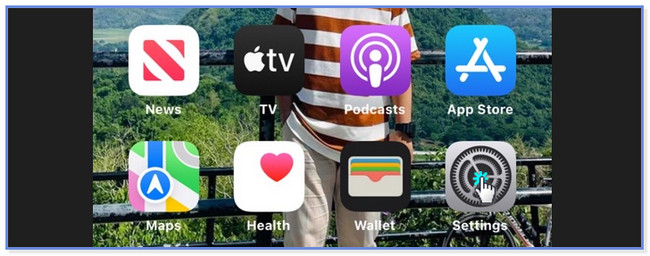
2. AdımiPhone'unuz için pek çok ayar ve özelleştirme göreceksiniz. Lütfen aşağı kaydırın ve genel simge. Zaten ekranınızda gördüğünüzde ona dokunun.
3. AdımBir sonraki ekranda, ekranın alt kısmından aşağı kaydırın. lütfen şuna dokunun: iPhone'u Aktarın veya Sıfırlayın düğme. iPhone'unuz sizi başka bir ekrana yönlendirecektir. Lütfen düğmeye dokunurken dikkatli olun. yanlışlıkla dokunabilirsiniz kapatmak düğmesine basın ve iPhone'unuz kapanacaktır. Bu durumda zaman kaybettiren sürece baştan başlayacaksınız.
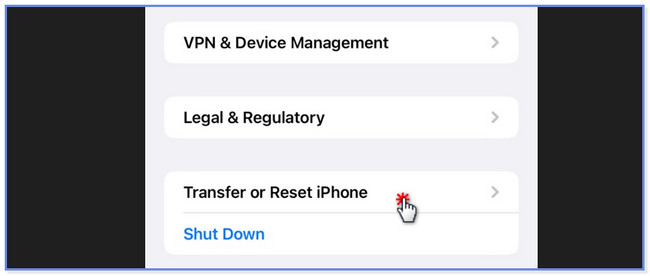
4. AdımAlt kısımda, lütfen Reset düğme. öğesine dokunmayacağınızdan emin olun. Tüm İçeriği ve Ayarları Sil düğmeler. İPhone'unuzdaki tüm verileri silecek veya kaldıracaktır. Bundan sonra, ekranda bir liste ve seçenekler listelenecektir. sadece seçmeniz gereken Ağ Ayarları Sıfırlama Ekranınızdaki düğmeye dokunarak. Daha sonra telefon birkaç saniye yüklenecek ve şebeke ayarları sıfırlanacaktır.
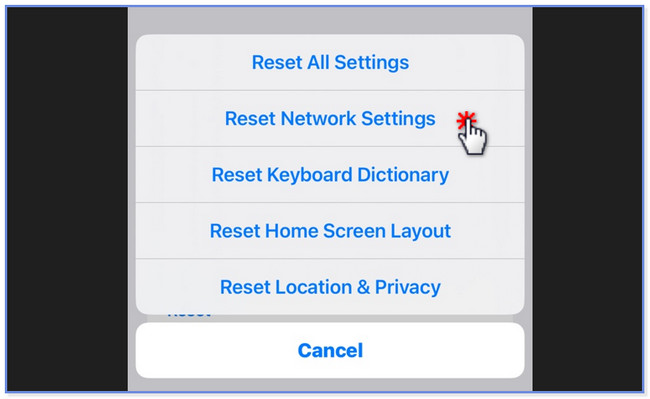
Bölüm 3. iPhone Ağ Sorunlarını Düzeltmenin Alternatif Yolları
İşte ağ sorunlarını çözmenin alternatif yolları. Aynı sorunla karşılaşırsanız, lütfen aşağıdaki 2 yöntemi okuyun ve uygulayın.
Seçenek 1. iPhone'u yeniden başlatın
İPhone'unuzda küçük ve büyük sorunlarınız olduğunda, yapmanız gereken ilk şeylerden biri yeniden başlatmadır. Ama bunu nasıl yapacağınızı biliyor musunuz? İPhone'unuzdaki düğmeye nasıl bağlı olduğunu öğrenmek için aşağıdaki adımlara başvurabilirsiniz. Devam et.
iPhone 13, X, 11, 12 veya üstü: hacim or Yan düğme. Ardından Kapatma Kaydırıcısını sürükleyin. Telefon kapanacak ve kararana kadar 30 saniye bekleyecektir. Yan düğmeyi basılı tutarak cihazınızı açın.
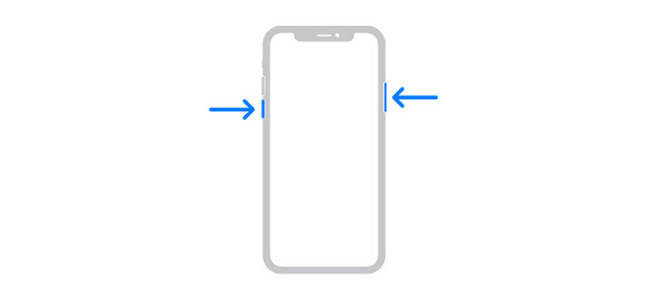
iPhone 7, 8, 6 veya SE (2. veya 3. Nesil): yan düğmesine basın ve kaydırıcıyı sağa sürükleyin. Telefon 30 saniye sonra kapanacaktır. Yan düğmeyi basılı tutarak telefonu açın.
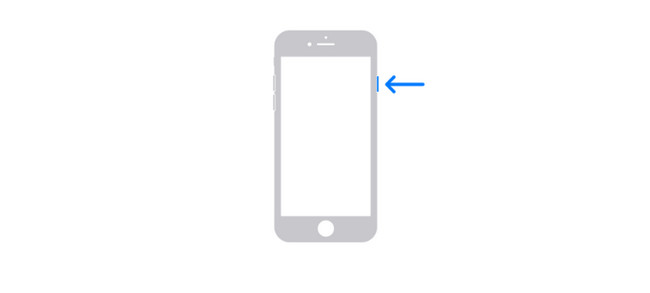
iPhone SE (1. Nesil), 5 veya öncesi: Iyi düğme. Bundan sonra, kaydırıcıyı sağa kaydırın. Telefon 30 saniye sonra kapanacaktır. düğmesini basılı tutarak hemen açın. Iyi düğmesine basın.
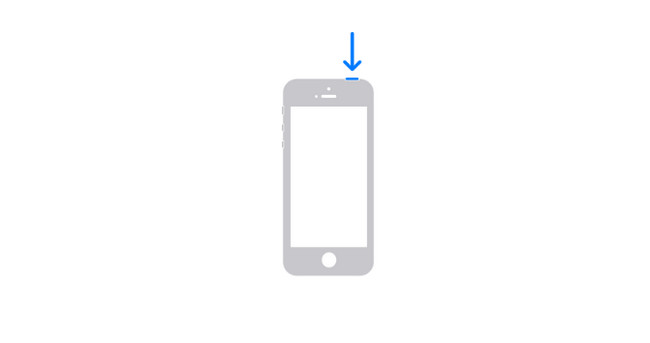
Seçenek 2. FoneLab iOS Sistem Kurtarma'yı kullanın
FoneLab iOS Sistem Kurtarma iPhone'unuzdaki ağ ayarlarını sıfırlamanıza da yardımcı olabilir. Ayrıca bu araç, iOS sisteminizdeki diğer arızaları da giderebilir. Şarj sorunlarını, döngüyü yeniden başlatmayı, pil tüketimini ve daha fazlasını içerir. Bu araç size Standart ve Gelişmiş mod adı verilen 2 onarım modu sunar. Bu yöntemi okuduktan sonra, özelliklerin işlevlerini bileceksiniz. Lütfen aşağıdaki eğitime devam edin.
FoneLab, iPhone / iPad / iPod'u DFU modundan, kurtarma modundan, Apple logosundan, kulaklık modundan vb. Verileri veri kaybı olmadan normal duruma getirmenizi sağlar.
- Devre dışı bırakılmış iOS sistem sorunlarını düzeltin.
- Veri kaybı olmadan devre dışı iOS cihazlarından veri ayıklayın.
- Güvenli ve kullanımı kolaydır.
1. AdımFoneLab iOS Sistem Kurtarma'yı bilgisayarınıza indirin. Tıkla Bedava indir Bunu yapmak için düğmesine basın. Kurun, kurun ve ardından başlatın. Daha sonra, sağdaki iOS Sistem Kurtarma düğmesini seçin.
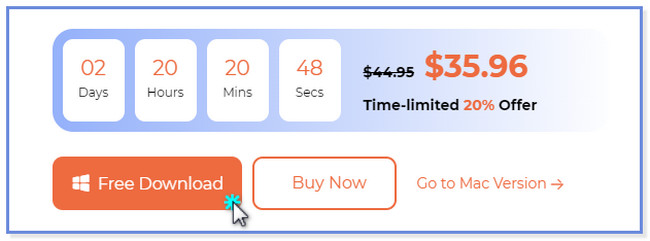
2. AdımŞu anda karşı karşıya olduğunuz sorunu seçin. Bundan sonra, tıklayın Başlama düğmesine basın.
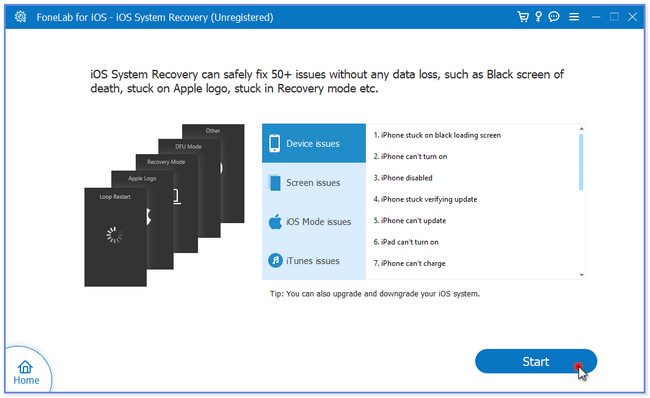
3. AdımStandart Mod veya Gelişmiş Mod düğmesini seçin. Standart Modu seçerseniz, iPhone'unuzdaki verileri kaybetmezsiniz. Ancak Gelişmiş Modu seçerseniz, iPhone'unuz kurtarma modunda olacaktır. Bu durumda, tüm verileri kaldırılacaktır. Tıklamak Onaylamak sonra.
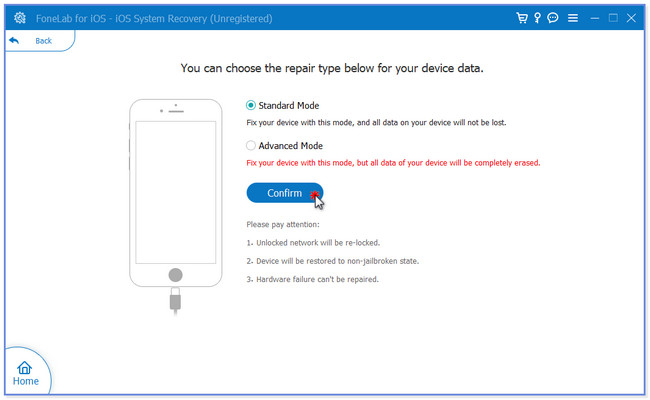
4. AdımiPhone'u yazılıma bağlayın. Ekrandaki talimatı izleyin. Daha sonra tıklayın optimize or Onarım düğmesine basarak iPhone'unuzu onarmaya başlayın.
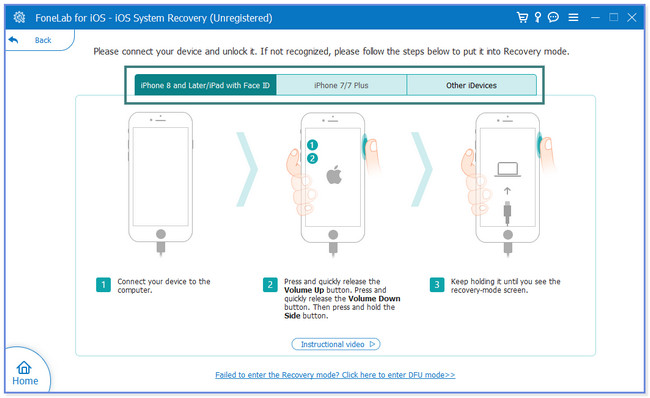
FoneLab, iPhone / iPad / iPod'u DFU modundan, kurtarma modundan, Apple logosundan, kulaklık modundan vb. Verileri veri kaybı olmadan normal duruma getirmenizi sağlar.
- Devre dışı bırakılmış iOS sistem sorunlarını düzeltin.
- Veri kaybı olmadan devre dışı iOS cihazlarından veri ayıklayın.
- Güvenli ve kullanımı kolaydır.
Bölüm 4. Bonus İpucu - FoneLab iPhone Veri Kurtarma
İşlem sırasında veri kaybederseniz ne olur? Neyse ki, kullanabilirsiniz FoneLab iPhone Veri Kurtarma. Doğrudan iOS cihazlarından veri kurtarmak için kullanabilirsiniz. Ayrıca, iTunes ve iCloud yedeklerinden veri almanıza da olanak tanır.
Ayrıca, bu araç, silinen veya kaybolan dosyaların her birinin içeriğini görmek için kullanabileceğiniz bir önizleme özelliğine sahiptir. Bu durumda, kurtarma işleminden önce iPhone'unuzdan kurtardığınız verilerden emin olacaksınız. Dahası, aracın birçok kurtarılabilir senaryoda verileri kurtarabilmesidir. Yanlışlıkla silme, unutulan şifreler, cihazın takılması ve daha fazlasını içerir. Lütfen aşağıdaki yazılım için hızlı öğreticiye bakın.
İOS için FoneLab ile fotoğraflar, kişiler, videolar, dosyalar, WhatsApp, Kik, Snapchat, WeChat ve iCloud veya iTunes yedeklemenizden veya cihazınızdan daha fazla veri içeren kaybolan / silinen iPhone verilerini kurtarırsınız.
- Fotoğrafları, videoları, kişileri, WhatsApp ve daha fazla veriyi kolayca kurtarın.
- Kurtarma işleminden önce verileri önizleyin.
- iPhone, iPad ve iPod touch mevcuttur.
1. AdımLütfen tıklayarak FoneLab iPhone Veri Kurtarma'yı edinin. Bedava indir düğme. Sadece resmi web sitesine gitmeniz gerekiyor. Ardından, bilgisayarınıza kurun. Bunu başarmak için ana arayüzün altındaki İndirilen Dosya'ya tıklamanız yeterlidir. Daha sonra, bilgisayarınızda otomatik olarak başlatmak için Yükle düğmesine tıklayın.
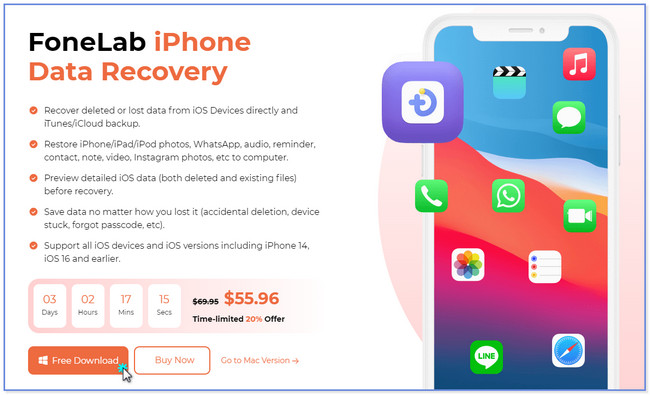
2. AdımLütfen iPhone cihazını bir USB kablosuyla bilgisayara bağlayın. Bundan sonra, sağ tarafta iPhone'un adını göreceksiniz. Bu, iPhone'u bilgisayara başarıyla bağladığınız anlamına gelir. Tıkla Taramayı Başlat Böylece yazılım iPhone verileri için tarama işlemini başlatır.
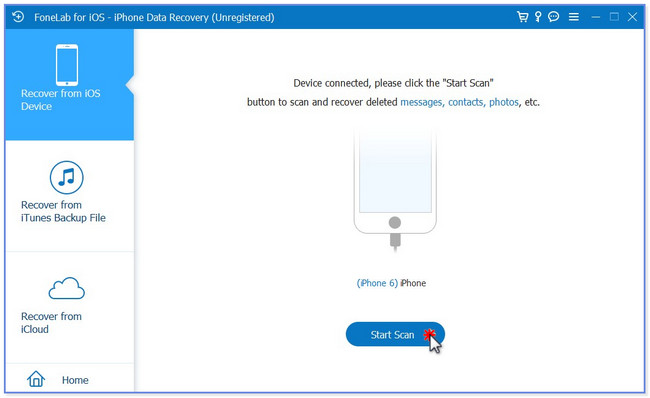
3. AdımYazılım size tarama işleminin ilerleyişini en üstte gösterecektir. Bunu size yüzde olarak gösterecektir. Ayrıca araç, altta bulunan toplam öğeleri görmenize izin verecektir. Verilerin sınıflandırmaları sol tarafta görünecektir. Yalnızca kaybettiğiniz dosyaların klasörünü bulmanız gerekir. Seçtikten sonra içerik, aracın sağ tarafında görünecektir.
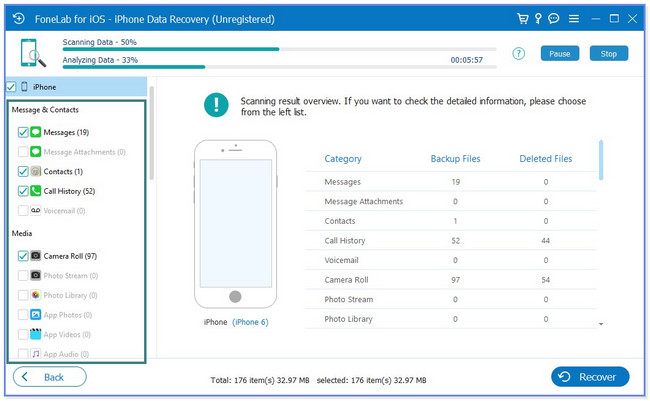
4. AdımÜst kısımdaki Type (Tür) düğmesine tıklayarak dosyaları filtreleyebilirsiniz. Sağ üstteki Ara simgesine tıklayarak belirli bir dosyayı da arayabilirsiniz. Ayrıca dosyaların ön izlemesini de görebilirsiniz. Önizleme düğme. Dosyaları sağ tarafta tıklayarak kurtarma işlemine ekleyin. Daha sonra, tıklayın Kurtarmak yazılımın sağ alt köşesindeki düğme. Lütfen kurtarma işlemi bitene kadar bekleyin. Daha sonra, alanın iPhone'unuzda zaten alınıp alınmadığını kontrol edin.
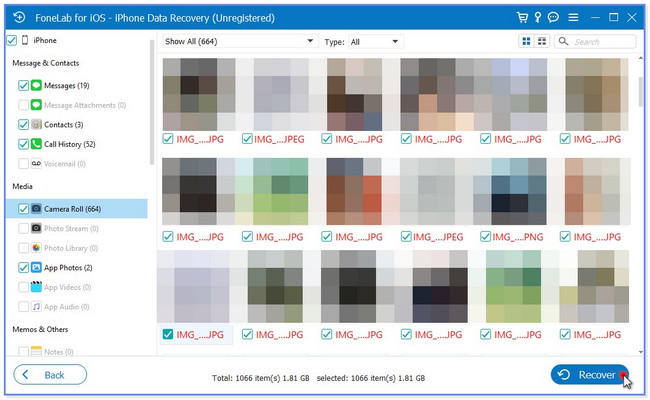
İOS için FoneLab ile fotoğraflar, kişiler, videolar, dosyalar, WhatsApp, Kik, Snapchat, WeChat ve iCloud veya iTunes yedeklemenizden veya cihazınızdan daha fazla veri içeren kaybolan / silinen iPhone verilerini kurtarırsınız.
- Fotoğrafları, videoları, kişileri, WhatsApp ve daha fazla veriyi kolayca kurtarın.
- Kurtarma işleminden önce verileri önizleyin.
- iPhone, iPad ve iPod touch mevcuttur.
Bölüm 5. iPhone'da Ağ Ayarlarını Sıfırlama Hakkında SSS
1. Sıfırlanan ağ ayarları işe yaramadığında ne olur?
Alternatif bir çözüme ihtiyaç var. Fabrika ayarlarına sıfırlama yapmanız veya durum buysa yukarıdaki yöntemleri uygulamanız gerekir. İşlem hepsini sileceği için iPhone verilerinizi yedeklediğinizden emin olun. Bunu gerçekleştirmek için lütfen iPhone'unuzdaki Ayarlar uygulamasını başlatın. Bundan sonra, Genel düğmesine dokunun. Alttaki bir sonraki ekranda iPhone'u Aktar veya Sıfırla düğmesine dokunun. Daha sonra Tüm İçeriği ve Ayarları Sil düğmesini seçin. İşlemi onaylamak için düğmeye tekrar dokunmanız yeterlidir.
2. Ağımı ne sıklıkla sıfırlamalıyım?
iPhone'unuzla ilgili herhangi bir sorun yoksa, ağ ayarlarını sıfırlamanız gerekmez. Bununla ilgili bir sorunla karşılaşırsanız, bu makalenin yöntemlerine başvurabilirsiniz.
iPhone XR ve diğer modellerde ağ ayarlarını sıfırlamak işte bu kadar basit. Umarız ayrıntılı öğreticiyi kullanırken herhangi bir zorluk yaşamamışsınızdır, özellikle de FoneLab iOS Sistem Kurtarma.
FoneLab, iPhone / iPad / iPod'u DFU modundan, kurtarma modundan, Apple logosundan, kulaklık modundan vb. Verileri veri kaybı olmadan normal duruma getirmenizi sağlar.
- Devre dışı bırakılmış iOS sistem sorunlarını düzeltin.
- Veri kaybı olmadan devre dışı iOS cihazlarından veri ayıklayın.
- Güvenli ve kullanımı kolaydır.
